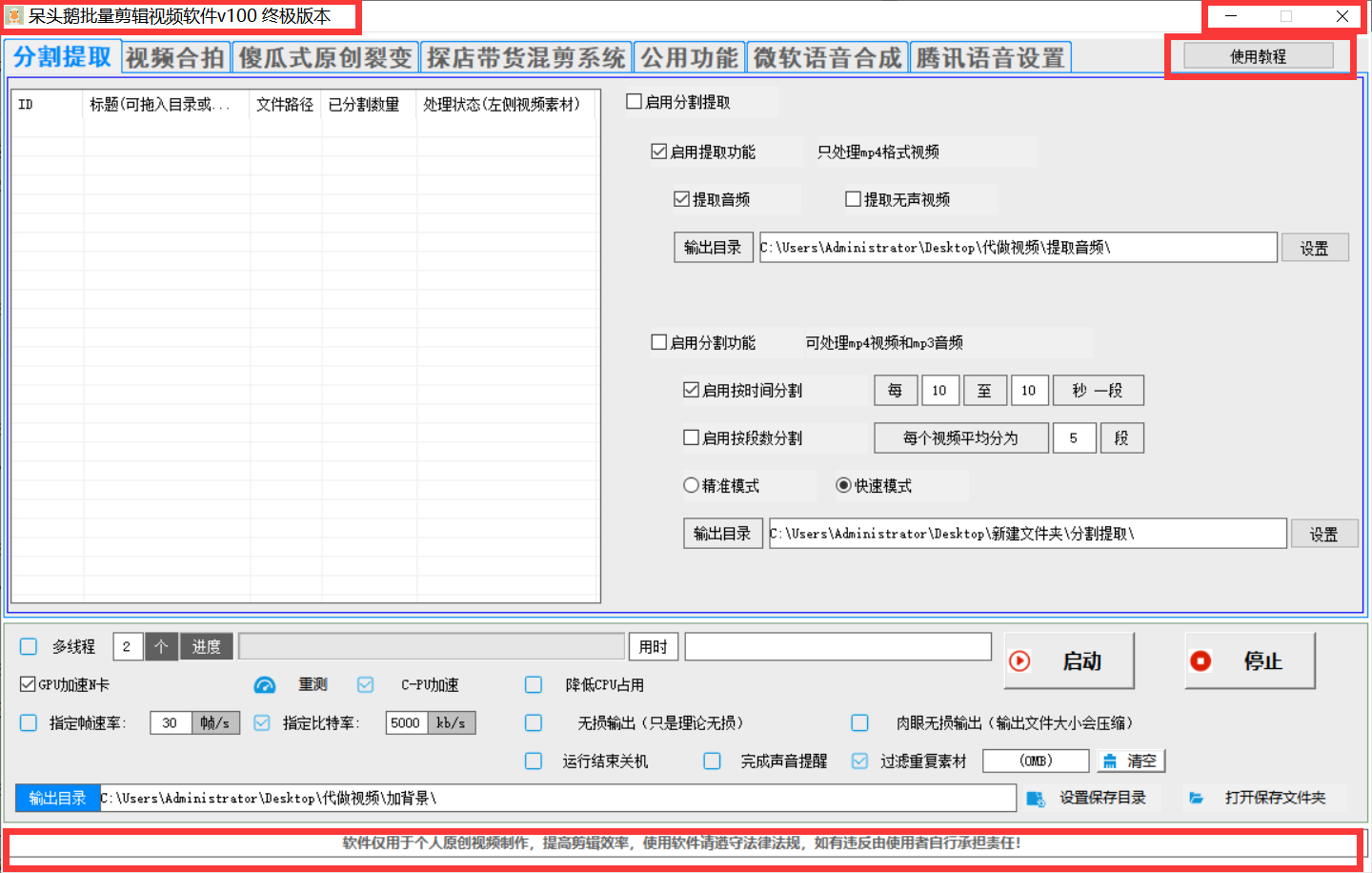
软件顶部左侧为软件logo和软件名字,软件顶部右侧为最小化和强制关闭。
软件右上角:使用教程,点击进入最新软件下载地址和视频教程等。
底部为软件注意事项。
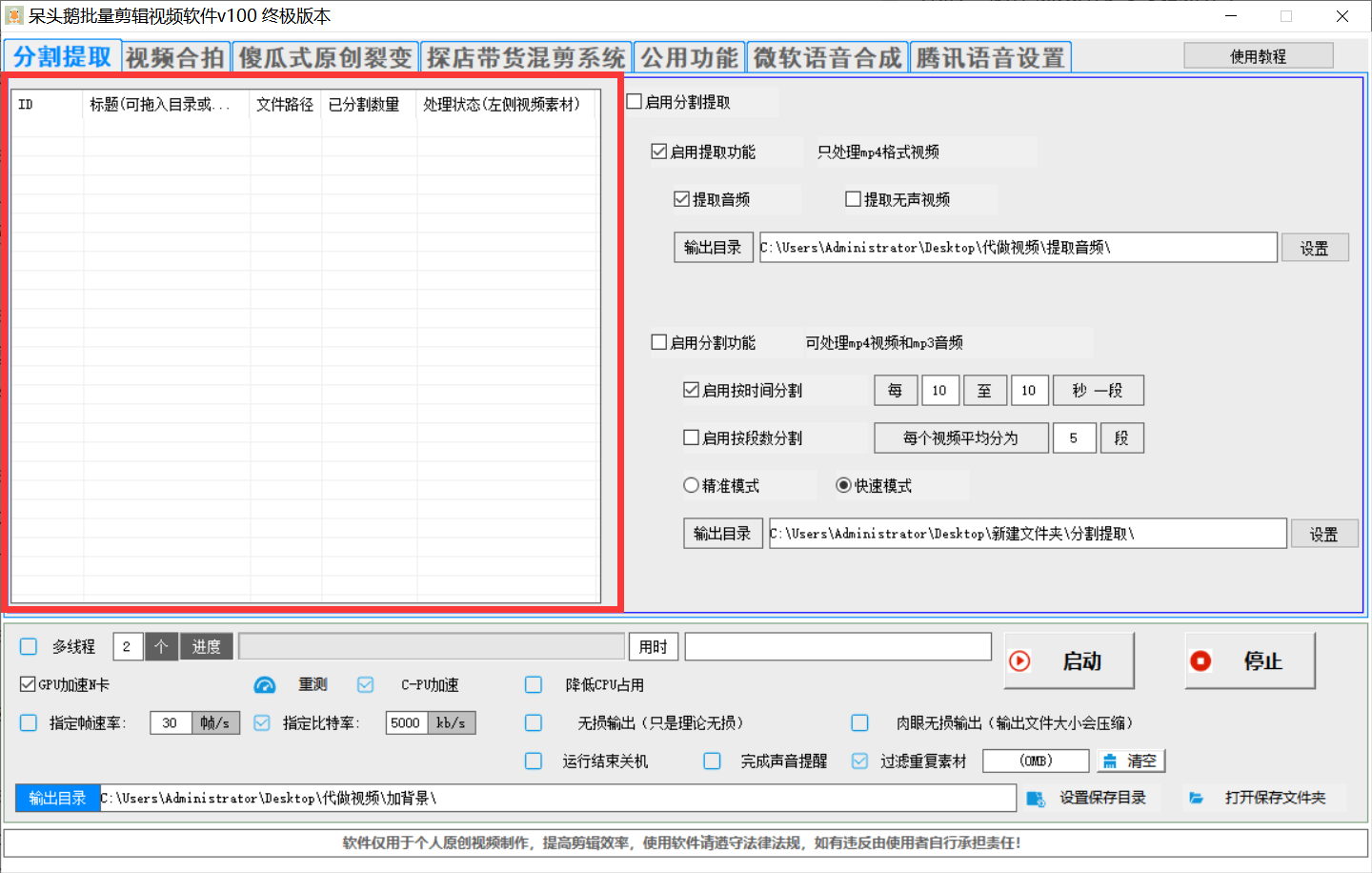
左侧视频框:可拖入视频,或拖入视频文件夹,就会显示。
显示:id,标题,文件目录,等
注意:视频文件夹,视频文件名字,不可以有特殊字符,否则会出现不显示的问题。
汉字,数字,英文除外的都属于特殊字符,是上面这个除外的所有的都属于特殊字符,不要问标点,括号,空格属于不属于,字面意思。
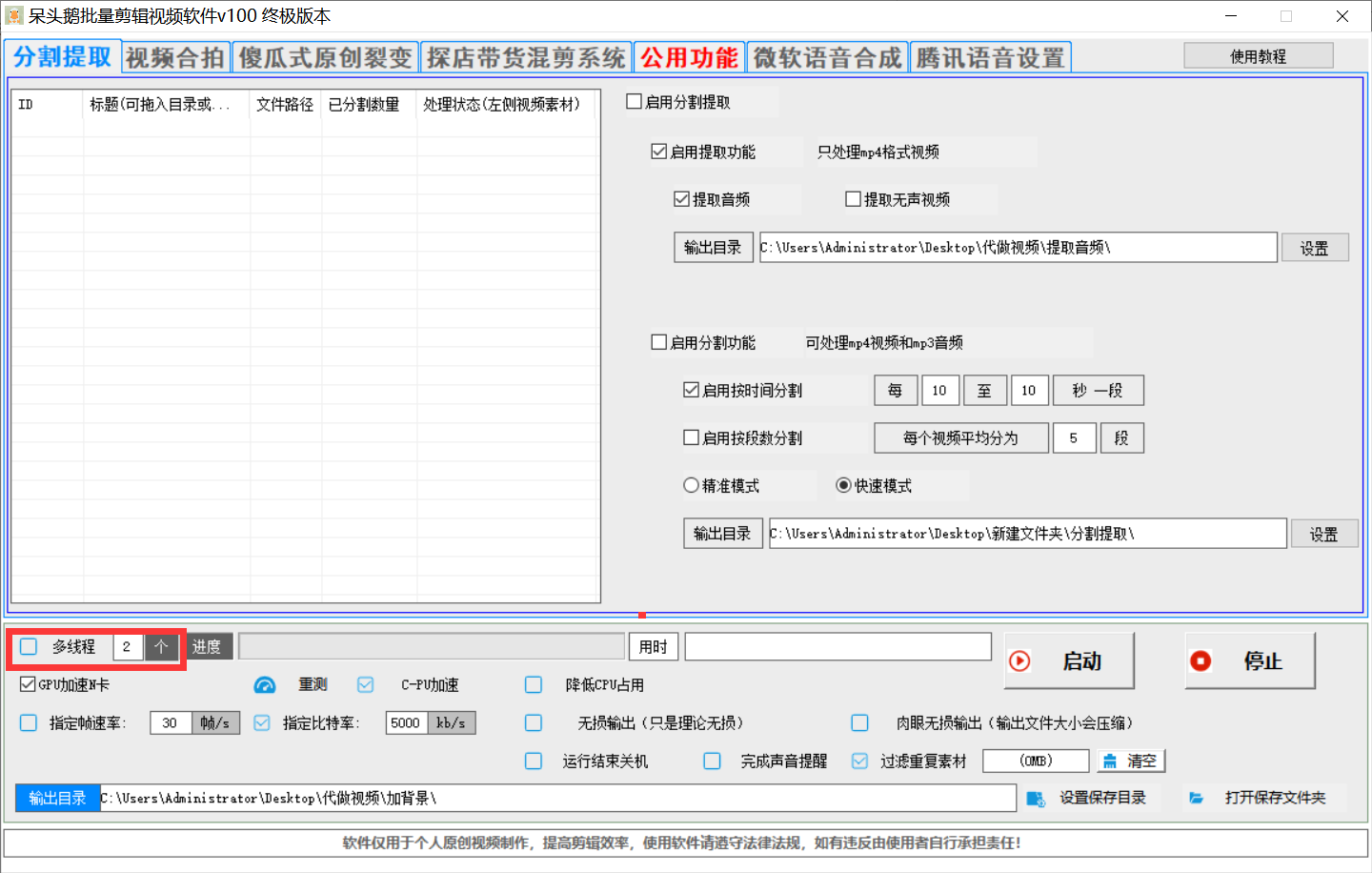
多线程:同时运行多个任务同时生成,进行多线程生成。建议1到3线程。
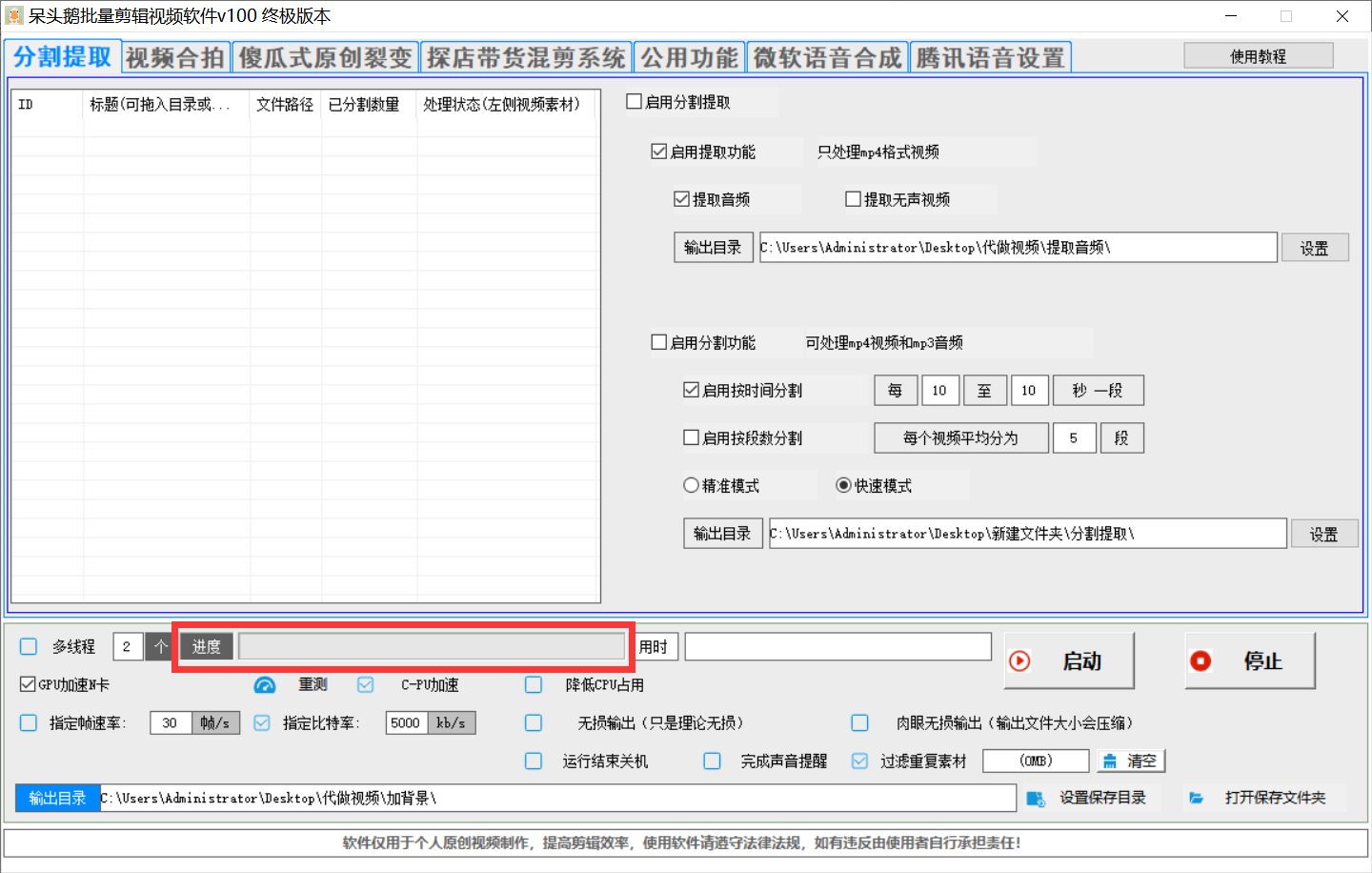
进度:制作视频的进度
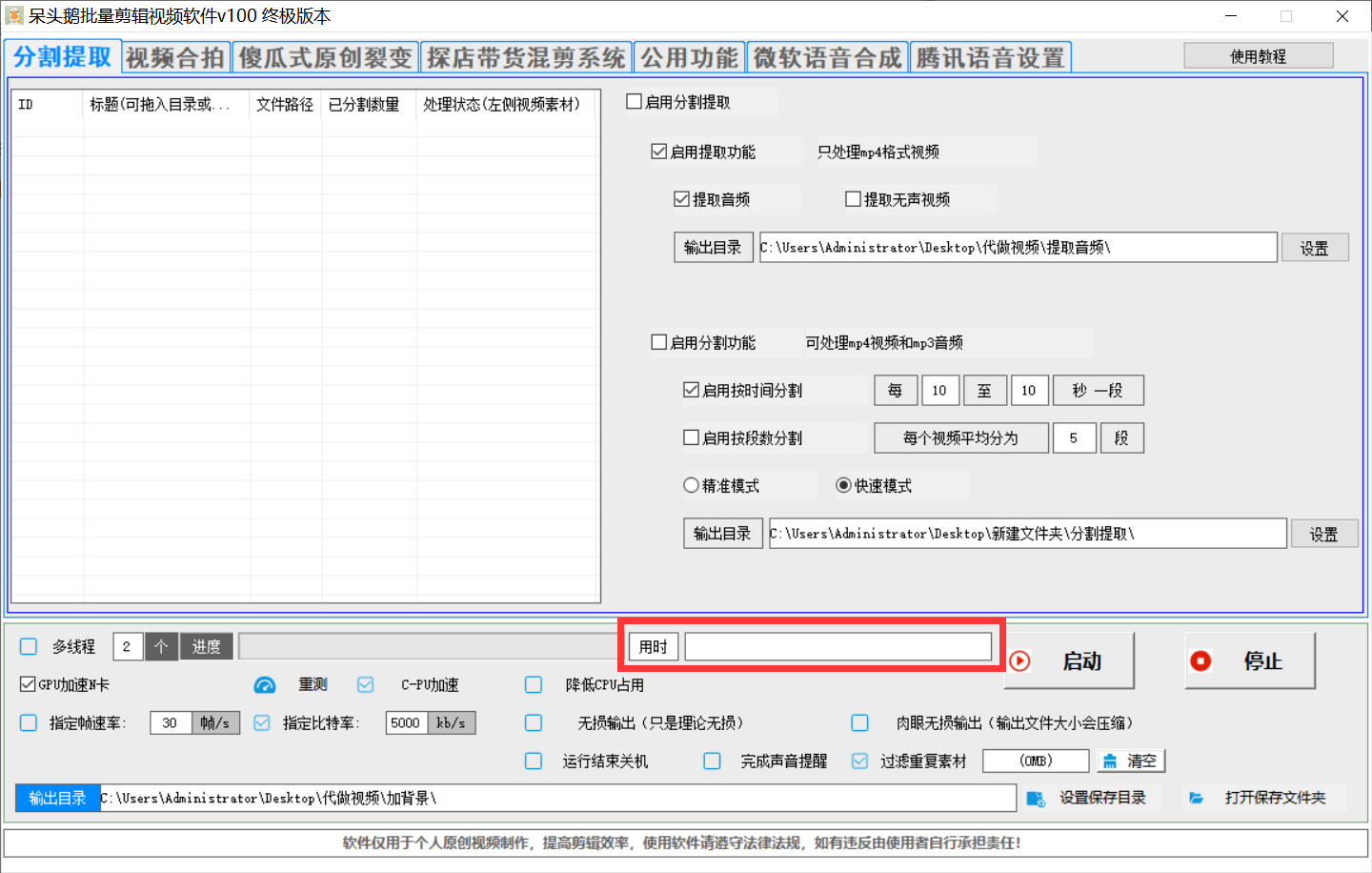
用时:制作视频用了多长的时间
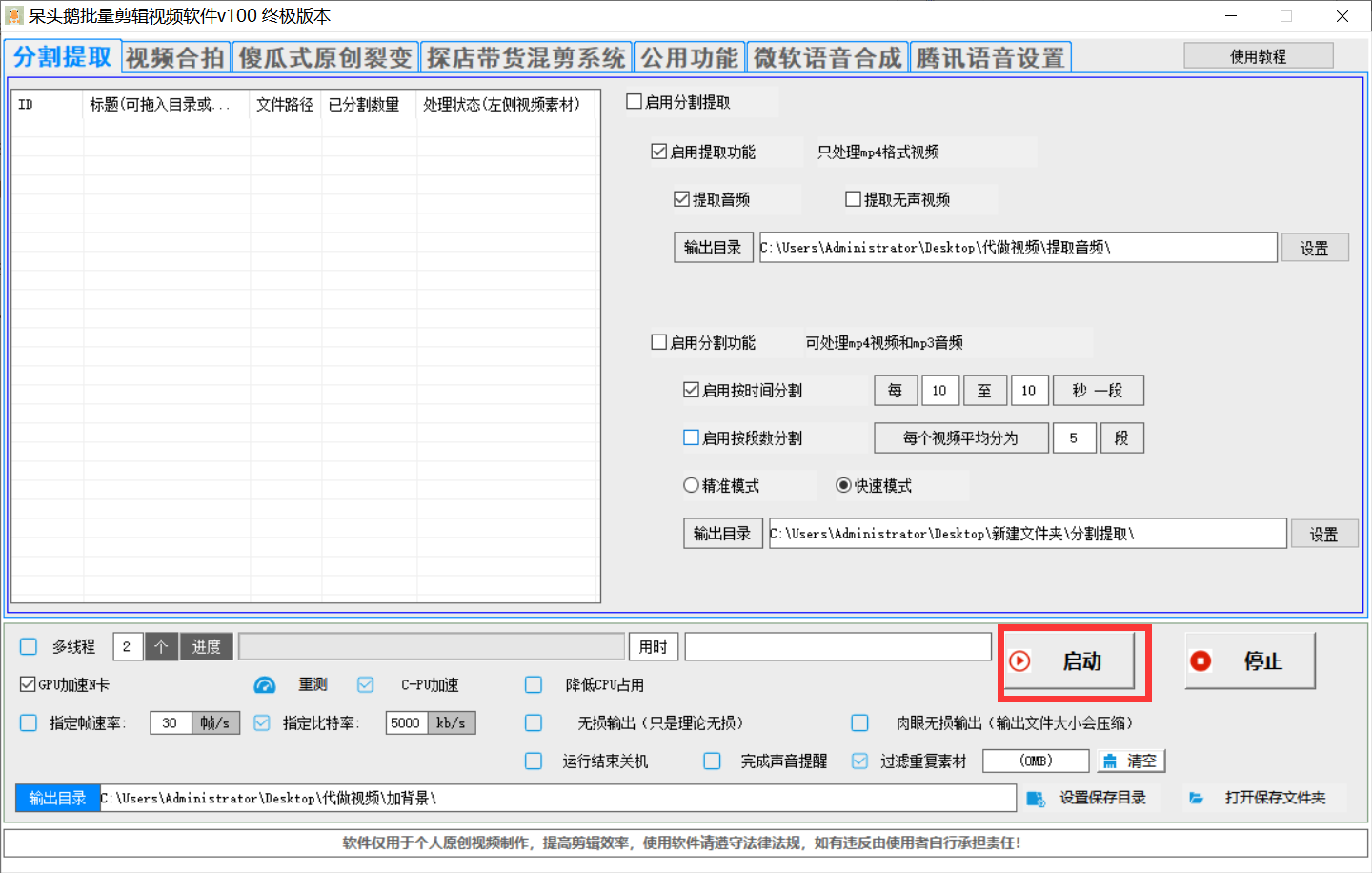
启动:开始进行过生成制作视频
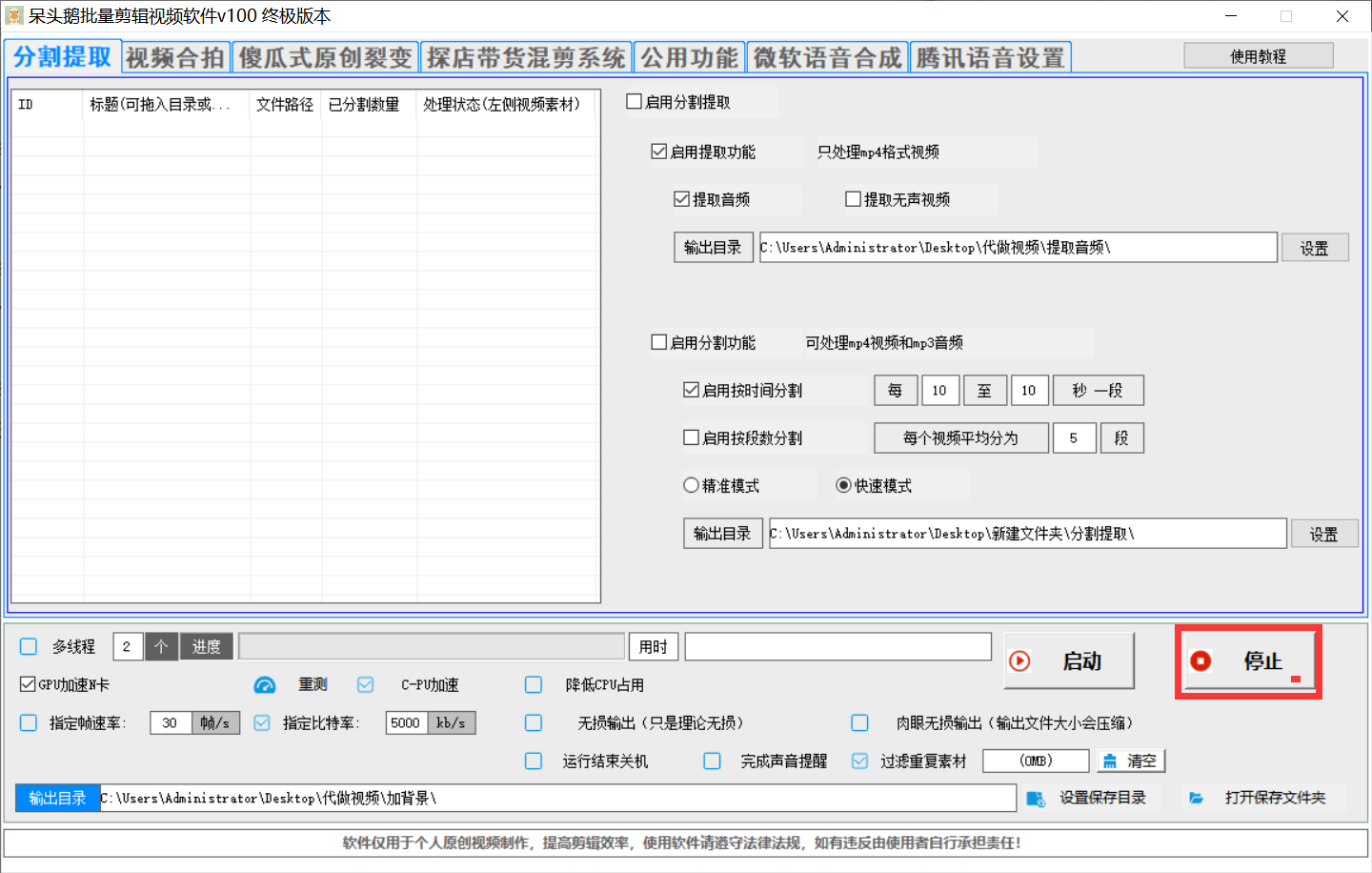
停止:停止制作视频,点击停止后会继续进行制作完毕当前视频,制作完成当前视频后自动停止,或者强制关闭右上角点击×号。
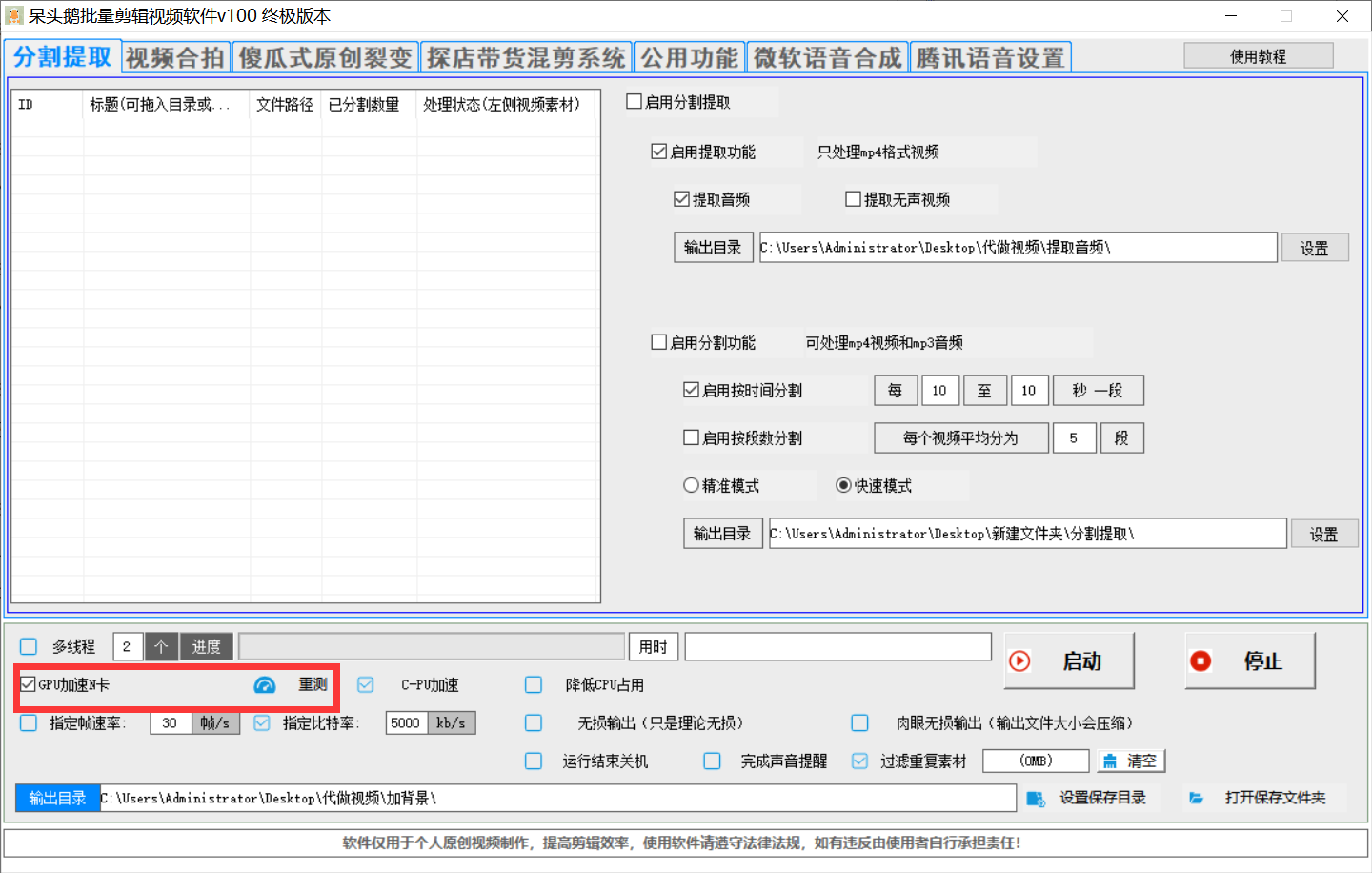
GPU加速,重测:显卡加速,点击重测会显示你的电脑是否支持显卡加速,不支持请勿勾选,否则任务出错。
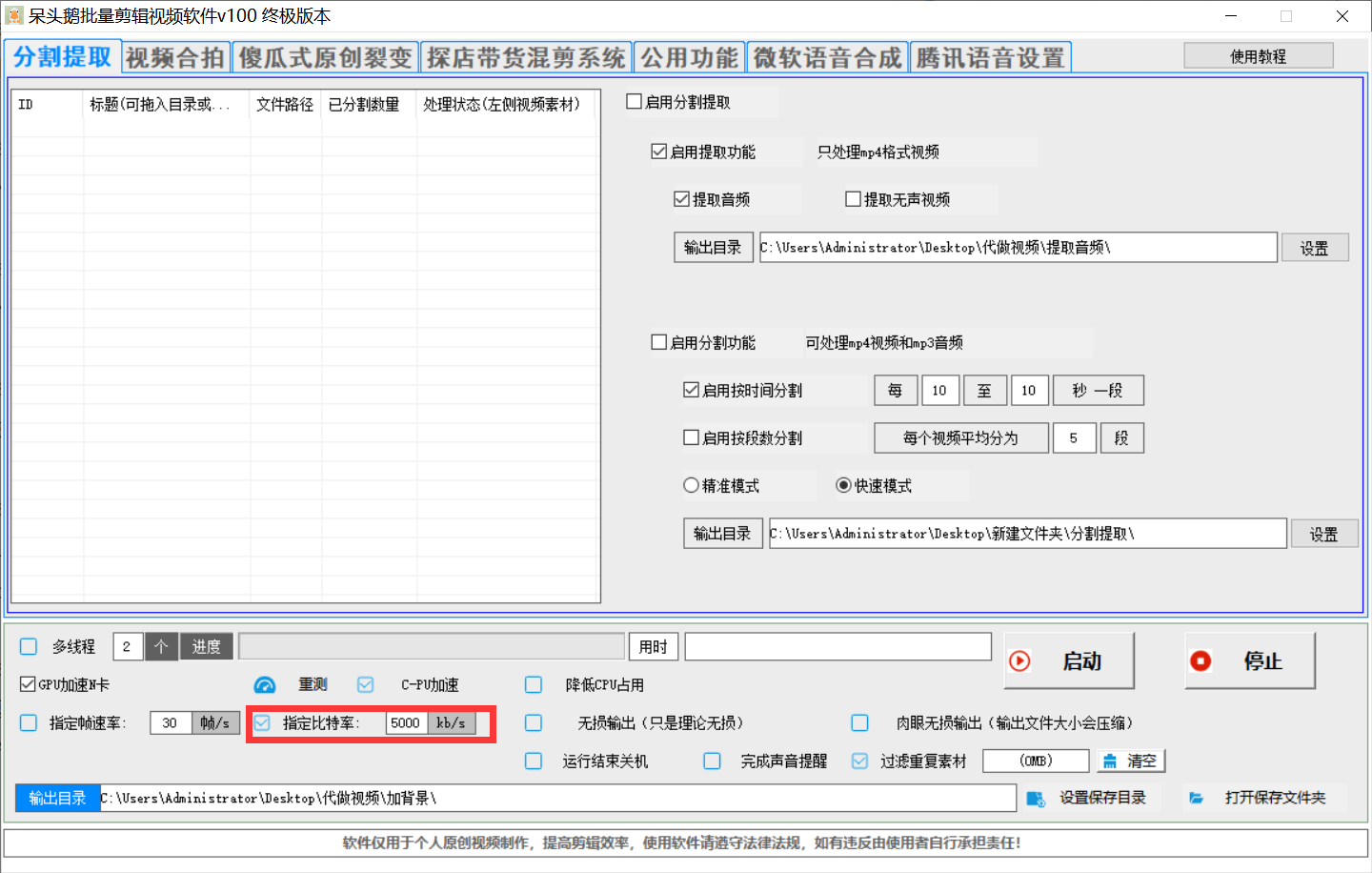
比特率:这个是调节清晰度用的,一般设置在3000在1万之间,默认不勾选即可,如果勾选,右击视频点击属性,点击详细信息,会显示视频的属性,大于原视频的比特率即可。
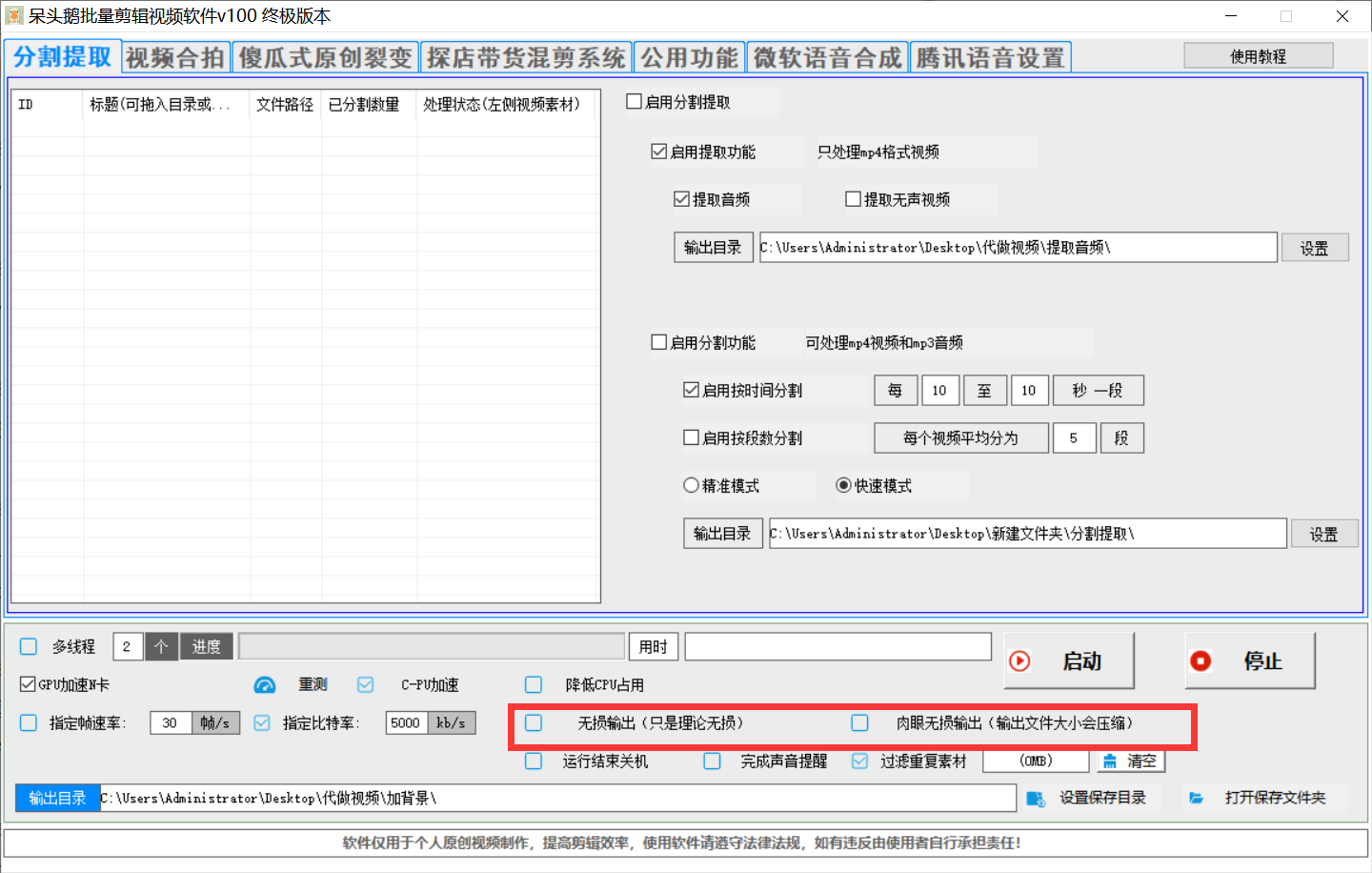
无损输出:可自己勾选测试
肉眼无损输出:可自己勾选测试
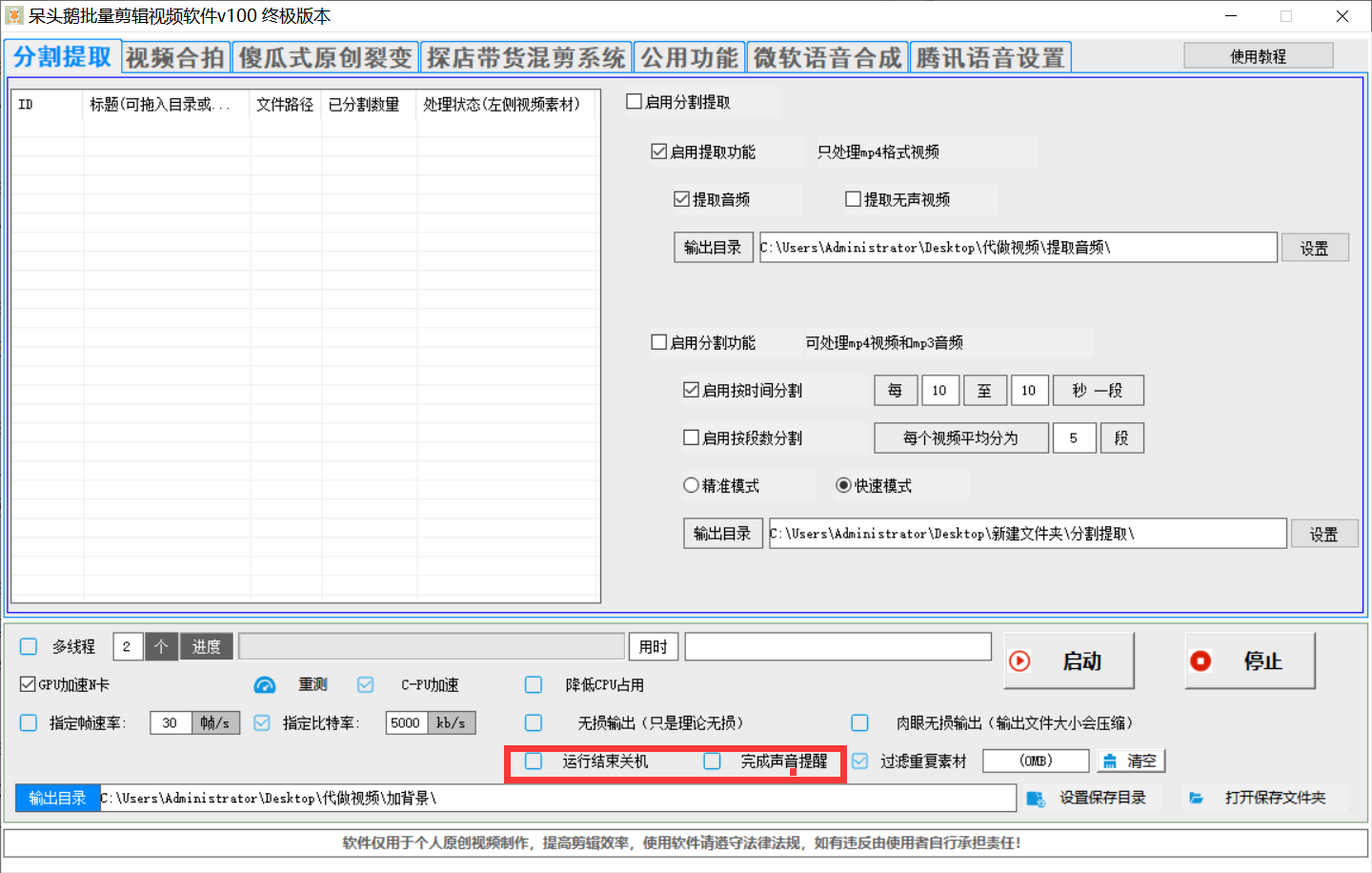
运行完毕关机:字面意思
完成声音提醒:字面意思
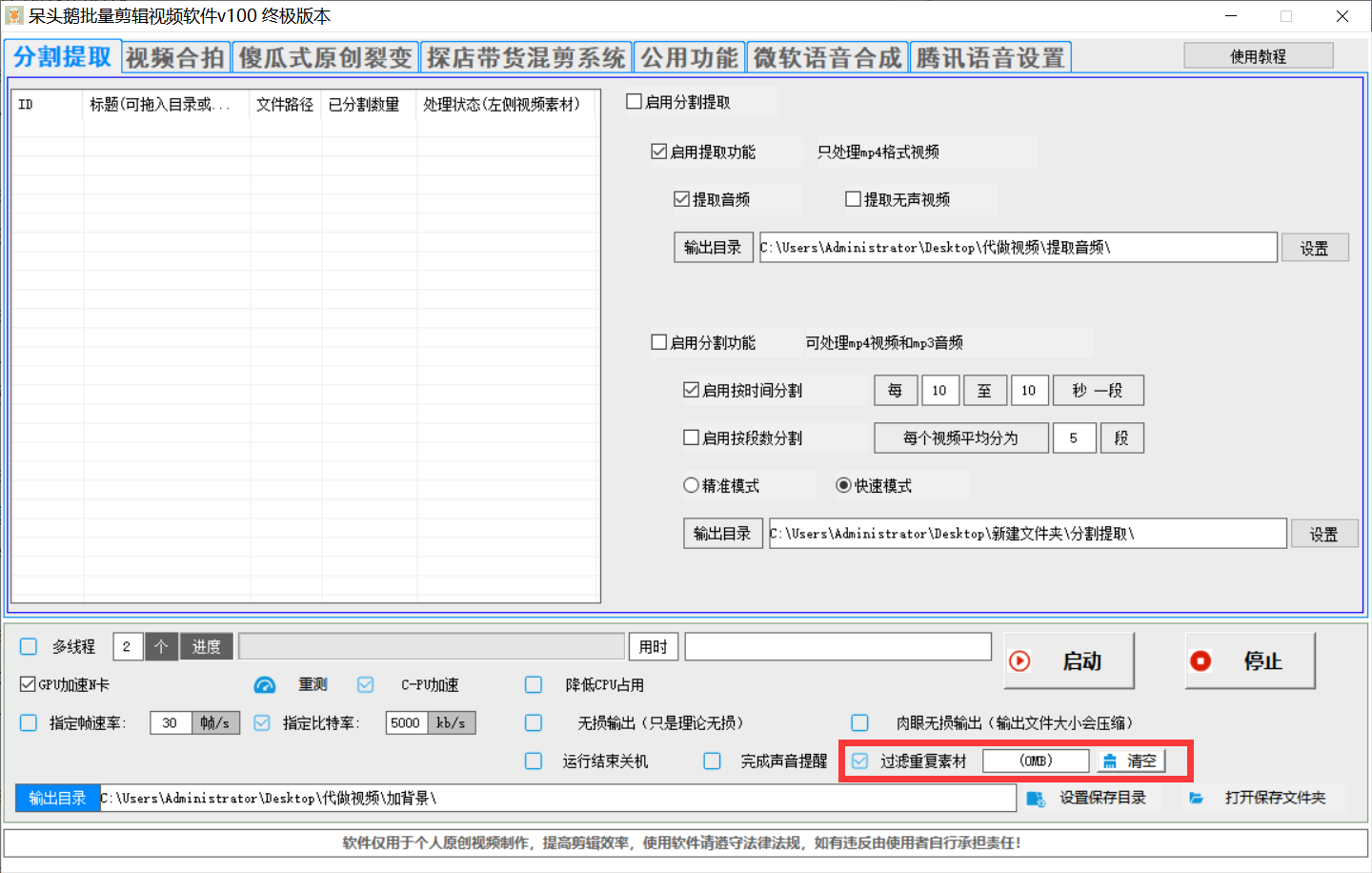
过滤重复素材:如果一个目录中有相同的素材,拖入视频目录框中,就会过滤掉,不勾选则显示多个素材
